
photo credit: Trypode via photopin cc
こんにちは柬理(かんり)@keikanriです。
Youtube毎日楽しんでいるでしょうか?
え?まだまだ楽しみきれていない!?
ではあなたのパソコンで見ているYouTubeが映画館の様に楽しむ事ができるとなったら如何でしょうか。
実はそんな変化をChromeの拡張機能を使う事で誰にでも可能となります。
今回はその方法をご紹介しましょう。
<YouTubeを映画館に変えろ!「Turn Off the Lights」>

photo credit: massdistraction via photopin cc
そのGoogle Chrome拡張機能は「Turn Off the Lights」です。
ではインストール方法から適用までやり方を追って説明しましょう。
目 次
①「Turn Off the Lights」のインストール
②「Turn Off the Lights」を使ってみよう!
③「Turn Off the Lights」のカスタマイズ
<①「Turn Off the Lights」のインストール>
まず最初にChrome ウェブストアにアクセスします。
アプリの検索に「Turn Off the Lights」と入力し検索を開始。
Turn Off the Lightsが検索できたら、『CHROMEに追加』ボタンをクリックします。
新しい拡張機能の追加に対して、追加ボタンをクリックします。
<②「Turn Off the Lights」を使ってみよう!>
見たい動画をYouTubeで探したら、アドレスバーをご覧あれ。右側に電気マークの様なアイコンが現れます。これをクリックしてみましょう。
ムービー部分以外の場所が暗くなり、ムービー部分が見えやすくなります。
でもこれだけで映画館とはちょっと言えないですね。ちょっとカスタマイズしてみましょう。
<③「Turn Off the Lights」のカスタマイズ>
右上にある3本線のアイコン「Google Chromeの設定」をクリック
その後、ツール→拡張機能を選択し、「Turn Off the Lights」を見つけたら、オプションを選択します。
基礎設定では背景の透明度や、暗くしたくない場所を別途選択可能となっています。私は映画館的な感じを出したいので透明度を100%に設定
視覚効果では以下の様にムービーの縁の色や効果を変更できます。特に私は何も変更しませんでした。
もしあなたのYouTube画面が以下の様に、ムービー画面の右から関連動画が表示されているなら、ムービー画面右下にある拡大ボタンをクリックしてください。
これをやると一気に映画館の様な効果が得られます。
以上でカスタマイズは完了です。
それでは大好きな動画を映画館の様にお楽しみください。
それでは楽しいYouTubeライフを!!
.png)


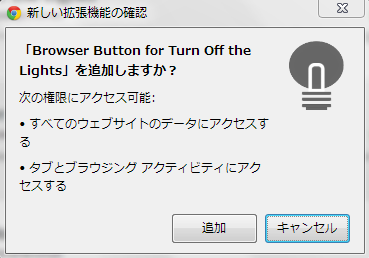
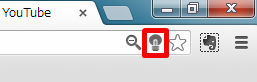
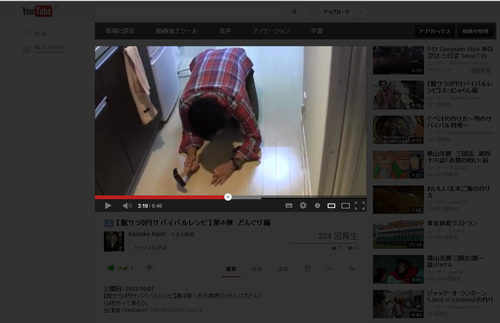
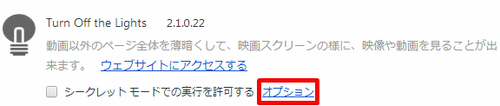
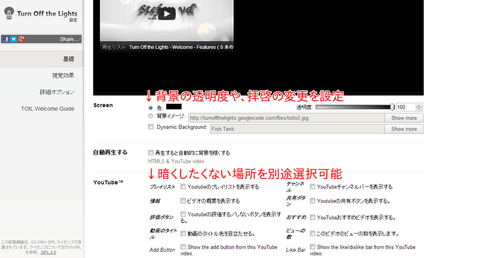

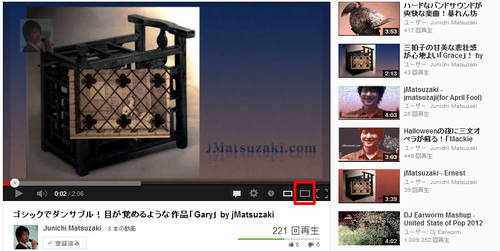


コメントはこちらへ!